Dirbdami su vietiniu kompiuteriu vartotojai nori stumti / traukti konkrečias nutolusias šakas. Tačiau vartotojai susiduria su klaidomis, kai turi kelias šakas ir bando perkelti kodą / duomenis. Tuo tikslu jie turi automatiškai nustatyti nuotolinę šaką, kad kodas būtų automatiškai nustumtas / ištrauktas į apibrėžtą šaką.
Šiame įraše bus pateikta automatinio nuotolinio filialo nustatymo procedūra naudojant „push.auto-SetupRemote“ komandą „Git“.
Kaip automatiškai nustatyti nuotolinį filialą naudojant push.autoSetupRemote?
Norėdami automatiškai nustatyti, nuotolinis filialas naudodamas „ push.autoSetupRemote “ komandą, palaikykite ryšį atlikdami toliau nurodytus veiksmus.
1 veiksmas: eikite į katalogą
Paleiskite „Git bash“ ir pereikite prie projekto naudodami „ cd “ komanda:
cd projektą

Kaip ir mūsų atveju, mes persikėlėme į „ Projektas “ vietinė saugykla.
2 veiksmas: sukurkite ir perjunkite filialą
Po to sukurkite ir perjunkite į naują šaką vienu metu vykdydami šią komandą:
atsiskaityti -b beta versija

Filialas buvo sugeneruotas ir perjungtas iš „ meistras 'į' beta versija “.
3 veiksmas: stumkite pakeitimus
Tada perkelkite vietinį atpirkimo turinį į nuotolinį pagrindinį kompiuterį naudodami „ git stumti “ komanda:
git stumti
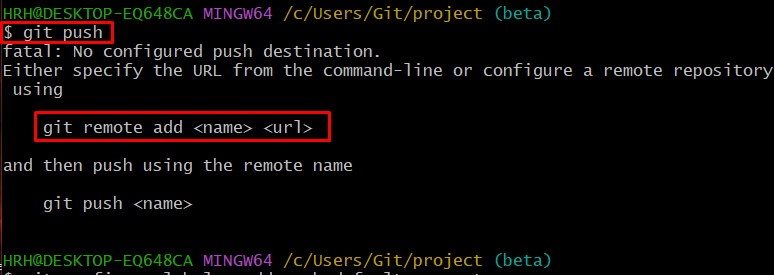
Pastaba: Kaip matote, kai bandome perkelti vietinio kompiuterio duomenis į nuotolinį pagrindinį kompiuterį, nenurodydami konkrečios saugyklos ir šakos pavadinimo, jis rodo „ mirtinas: …. “ klaida terminale, kuri rodo, kad pirmiausia turime užmegzti nuotolinį ryšį, o tada pakeisti pakeitimus. Tuo tikslu judėkite į priekį.
4 veiksmas: nukopijuokite projekto nuorodą
Atidarykite „GitHub“ naršyklėje, eikite į konkrečią saugyklą ir nukopijuokite HTTPS URL naudodami „ Kodas “ mygtukas:
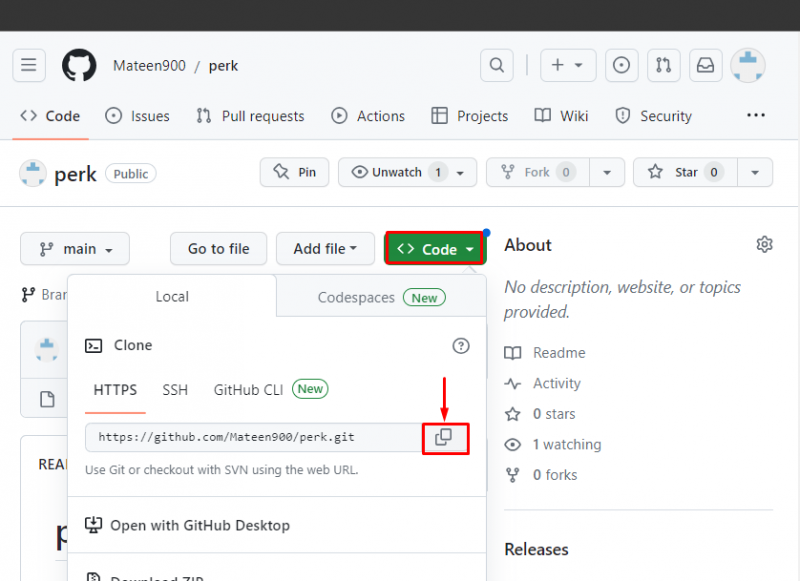
5 veiksmas: užmegzkite nuotolinį ryšį
Norėdami nustatyti nuotolinį ryšį, vykdykite pateiktą komandą su nukopijuotu URL. Čia, ' kilmės “ yra mūsų nuotolinio ryšio pavadinimas:
git nuotolinio valdymo pultas pridėti kilmės https: // github.com / Maten900 / perk.git

Nuotolinis ryšys užmegztas.
6 veiksmas: automatinio nuotolinio filialo sąranka
Vykdykite pateiktą komandą, kad automatiškai nustatytumėte nuotolinį filialą naudodami „ tiesa “ vertė:
git konfigūracija --pasaulinis --papildyti push.autoSetupRemote tiesa
Čia:
-
- “ git konfigūracija ” komanda naudojama pateiktiems parametrams konfigūruoti.
- “ – globalus “ parinktis nurodo, kad pridėtas parametras yra visuotinis, kuris bus pasiekiamas kiekvienai saugyklai.
- “ -papildyti “ vėliavėlė nustatys nurodytą pateikto kintamojo reikšmę.
- “ push.autoSetupRemote tiesa “ yra norimas kintamasis, kurio reikšmes reikia nustatyti:

Arba vartotojas taip pat gali apsvarstyti toliau pateiktą komandą, kad automatiškai nustatytų nuotolinį filialą:

7 veiksmas: „Git Push“.
Dabar tiesiog įveskite „ git stumti ” komandą, norėdami perkelti papildomus pakeitimus šiuo metu veikiančioje saugykloje į nuotolinį serverį:
git stumti

Projektas buvo perkeltas į apibrėžtą automatinės sąrankos šaką.
Išvada
Norėdami automatiškai nustatyti nuotolinę šaką naudodami komandą push.autoSetupRemote, eikite į projekto saugyklą ir perjunkite į konkrečią šaką. Po to užmegzkite nuotolinį ryšį ir naudokite „ git config –global –add push.autoSetupRemote true “ komanda, kad automatiškai nustatytumėte atitinkamą šaką. Galiausiai stumkite projektą naudodami komandą „git push“. Šiame įraše aprašyti žingsniai, kaip automatiškai nustatyti nuotolinę šaką naudojant komandą push.autoSetupRemote.